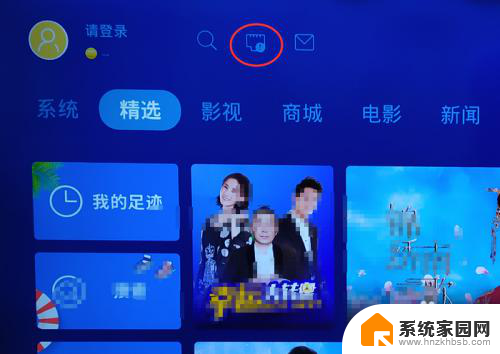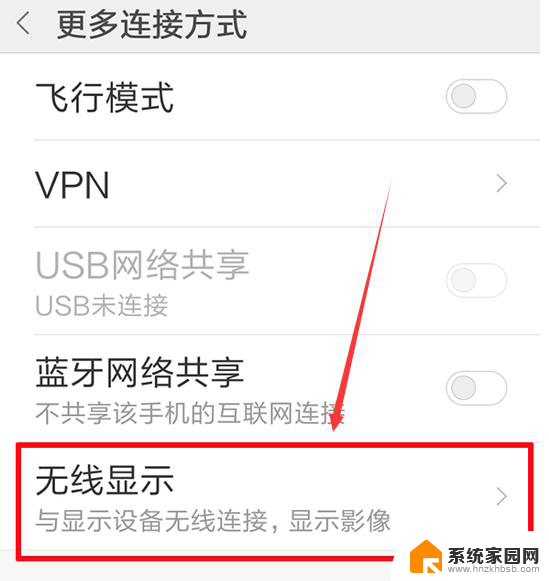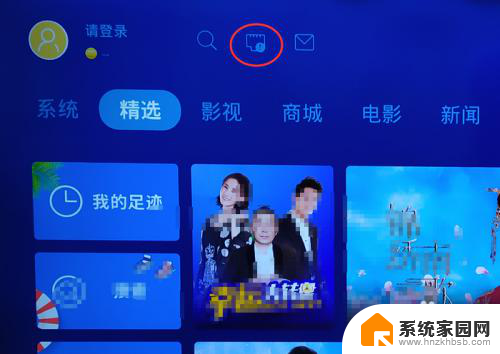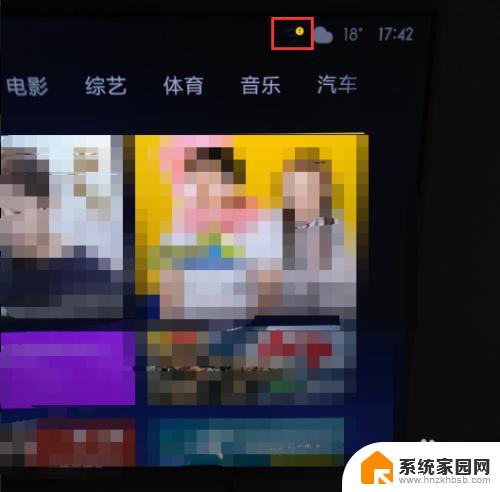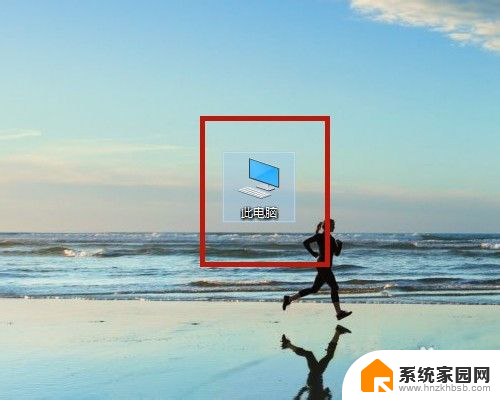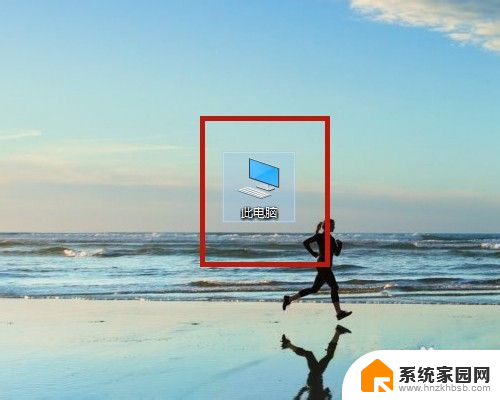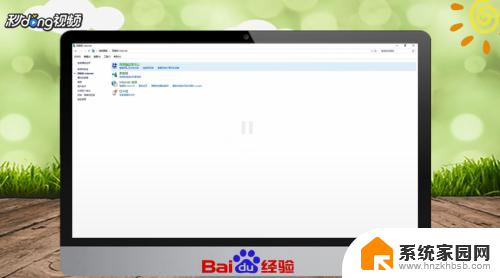电视机咋样连接无线网 电视机如何连接无线网络
电视机咋样连接无线网,在现代家庭中,电视机不再只是用来收看电视节目的媒介,而是成为了多媒体娱乐的中心,为了满足用户对于更多内容的需求,很多电视机都配备了无线网络连接功能,使得用户可以通过电视机直接上网浏览网页、观看在线视频等。电视机如何连接无线网络呢?本文将为大家详细介绍电视机连接无线网络的方法和步骤,让大家轻松享受无线网络带来的便利与乐趣。
具体步骤:
1.在确定外网正常情况下,打开电视机并进入主界面,发现网络图标上有一个感叹号。见下图
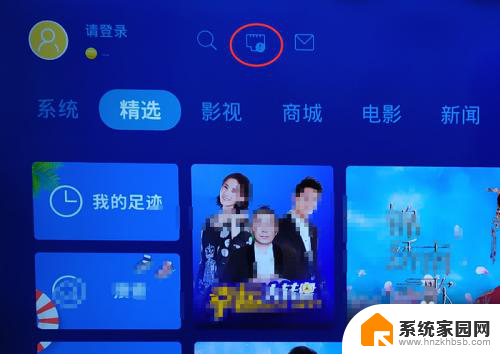
2.用遥控器移动高亮块,移到网络图标上,并控确定键。见下图
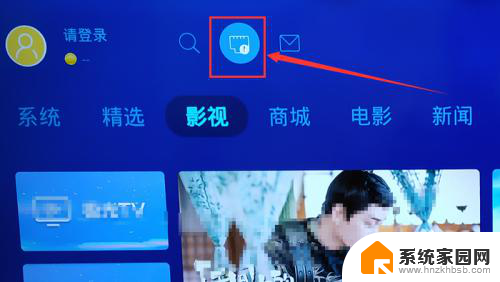
3.在“网络与蓝牙”页面,用遥控器把高亮块移动到“无线网络”项上,并按确定键。见下图
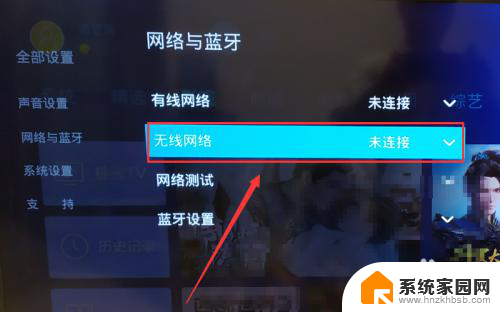
4.在打开的新页面上,用遥控器把高亮块移动到自己的WiFi上。如“ytt”,并按确定键。见下图
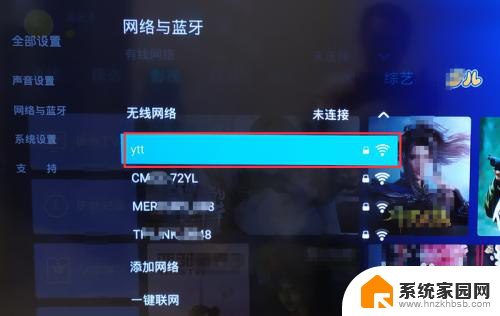
5.在打开WiFi连接设置页面,用遥控器把光标移动到密码框中。输入正常的WiFi密码。见下图
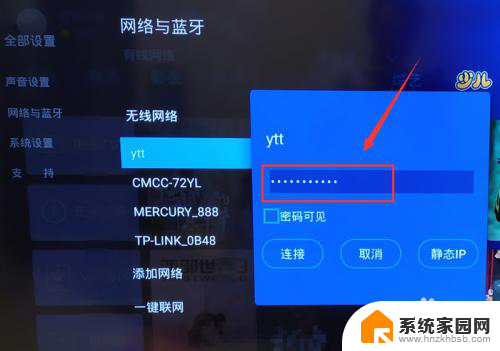
6.紧接着,用遥控器把高亮块移动到“连接”按钮上,并按确定键。见下图
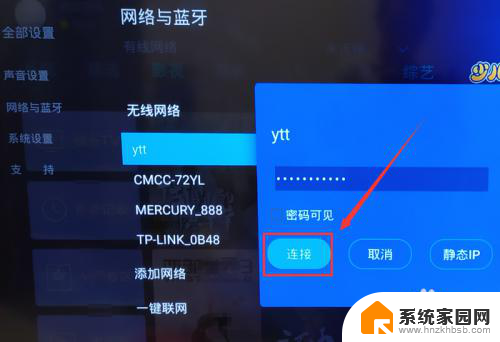
7.这样设置后,“ytt”显示已连接。为了更进一步确定是否连接正常,可以返回进行网络测试。见下图
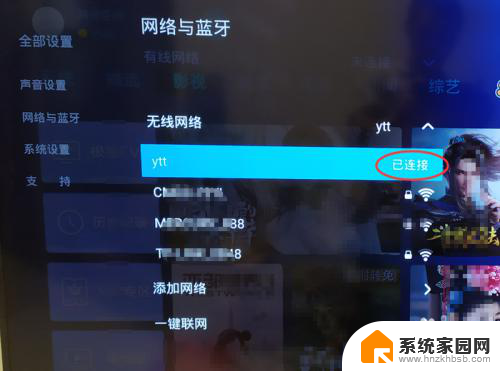
8.返回“网络与蓝牙”页面后,用遥控器把高亮块移动到“网络测试”项上。并按确定键。见下图
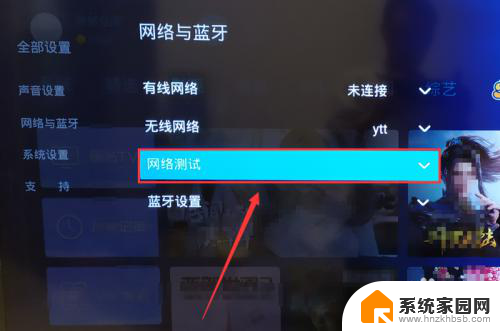
9.经过检测测试,Internet连接正常。网络已正常,就可以看网络电视啦。见下图
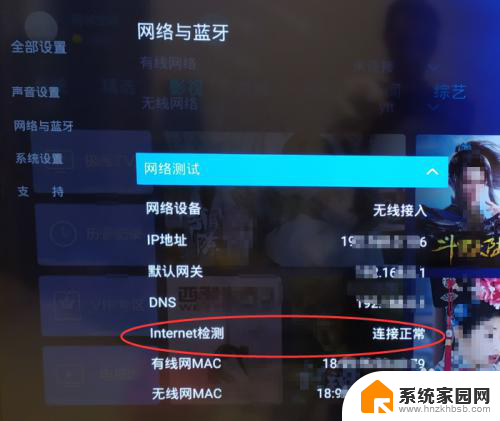
以上就是电视机如何连接无线网的全部内容,如果遇到这种情况,你可以按照以上操作进行解决,非常简单快速,一步到位。